Workshop教程
数仓建设
数仓建设
说明
通过数据集成任务,把ods和dim数据同步到LAS ods和dim内表,使用ods+dim数据经过逻辑加工任务dwd生成考生明细表,通过dwd指标汇总到dwm生成最终指标结果数据
1.数据流简图
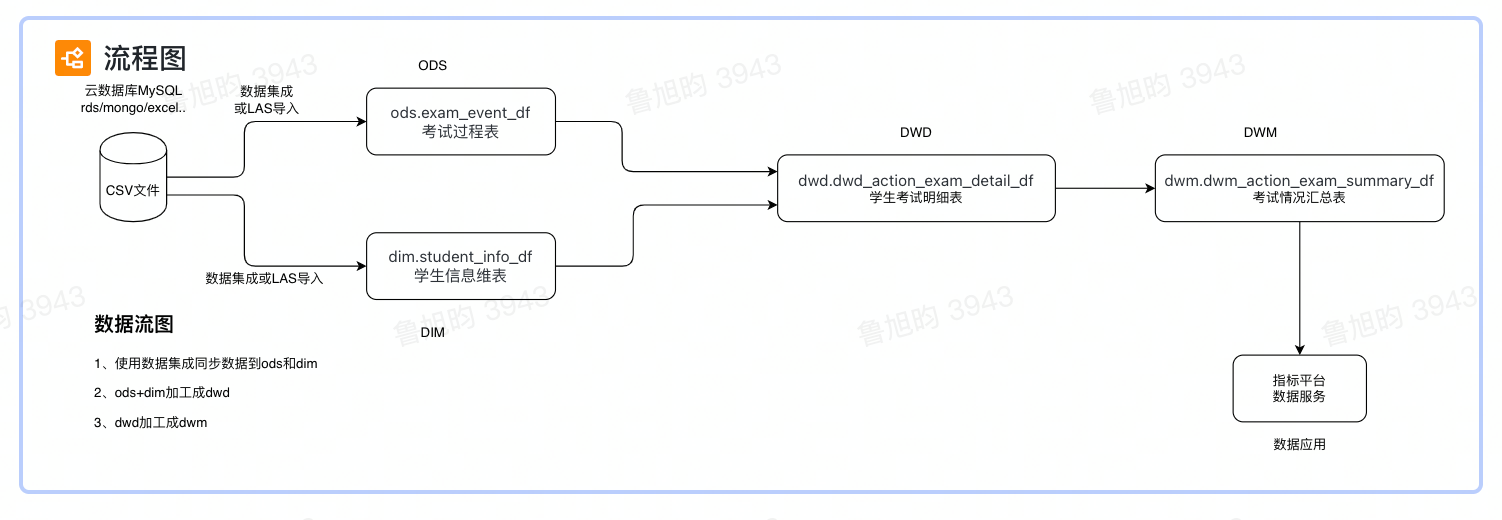
2.创建目录
- 使用demo02账号,从管理控制台进入【数据开发】界面,进行接下来的数据研发工作。
- 进入数据开发页面DataLeap数据开发内置了常用的LAS任务模板,您可自由通过
说明
- 通过DataLeap数据开发内置常用的开发任务类型模板,将指引您通过七步,快速完成一个完整的数据开发流程,更多详情请点击数据开发流程引导查看
- 导入数据->新建任务->编辑开发任务->任务调试运行->设置调度->提交发布->运维查看
- 这里我们选择通过数据集成任务,将火山RDS mysq数据同步到LAS ODS、LAS DIM
- 点击新建子目录
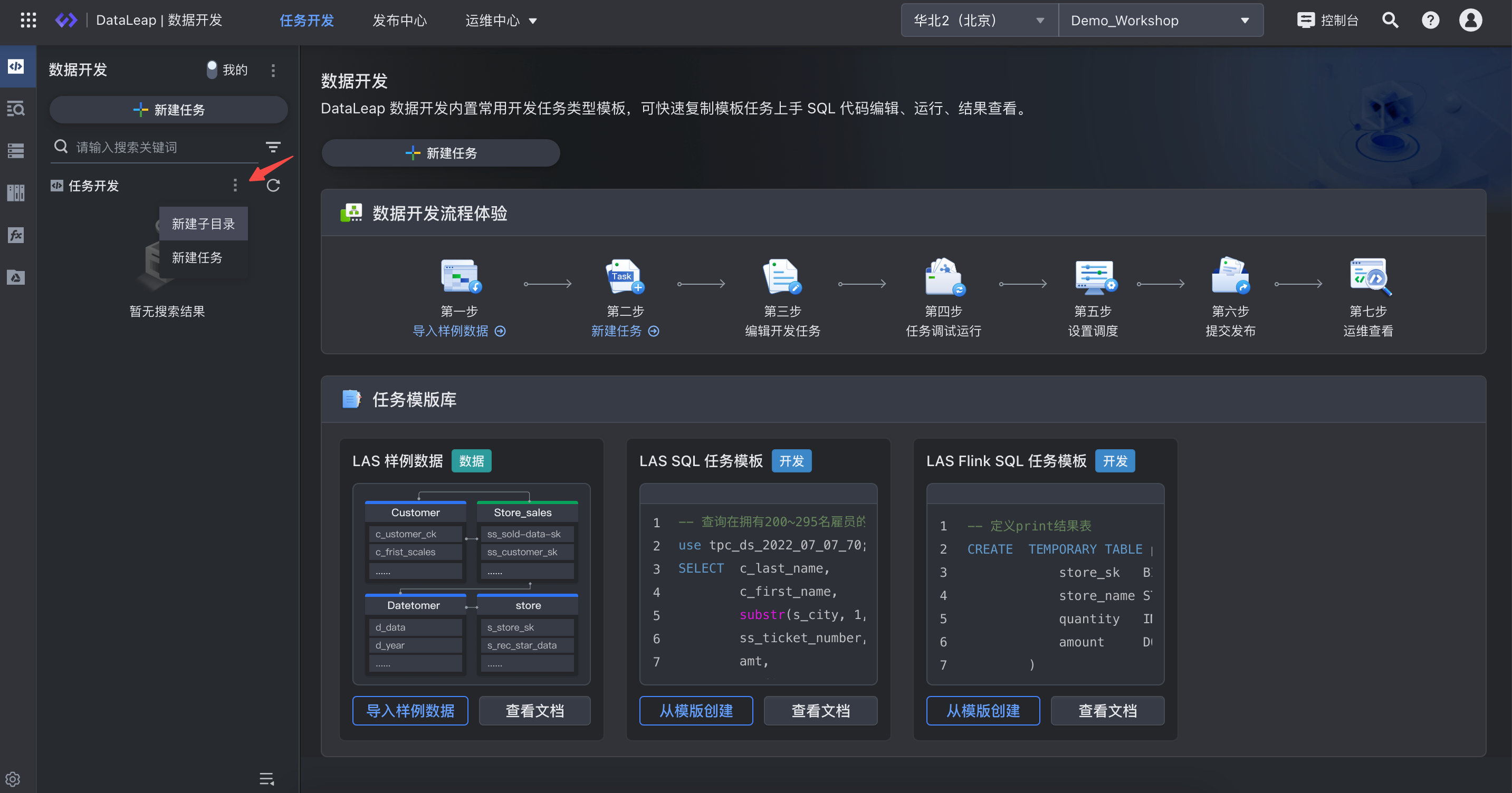
- 输入【离线任务开发】,确认无误,点击确定。
- 在离线任务开发目录下,新建子目录ods、dim、dwd、dwm 4个子目录的创建
3 创建数据集成任务
3.1 配置ODS/DIM同步任务
3.1.1 新建任务
- 在ods目录后方点击新建任务
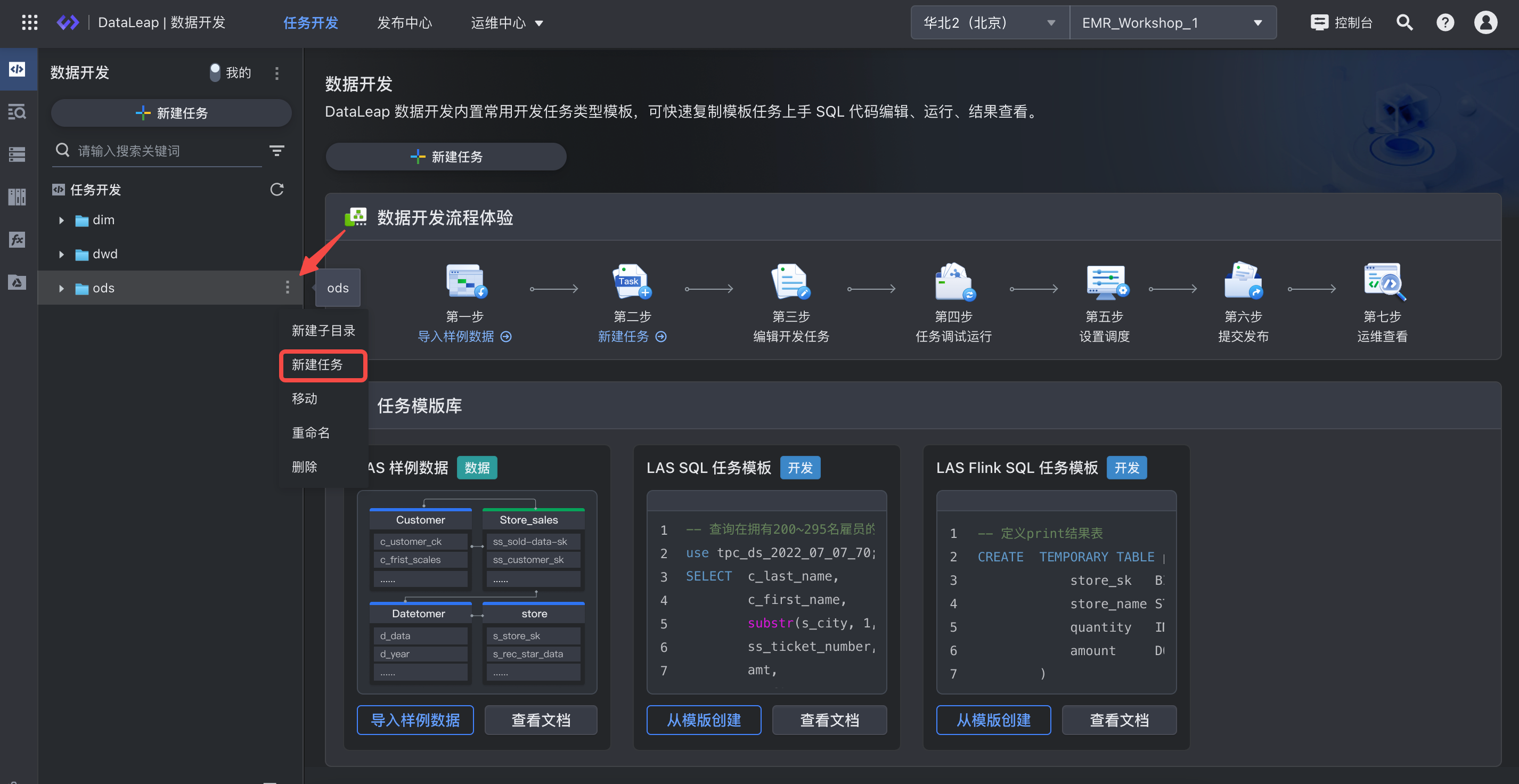
- 任务类型为离线数据集成,ods_exam_event_df
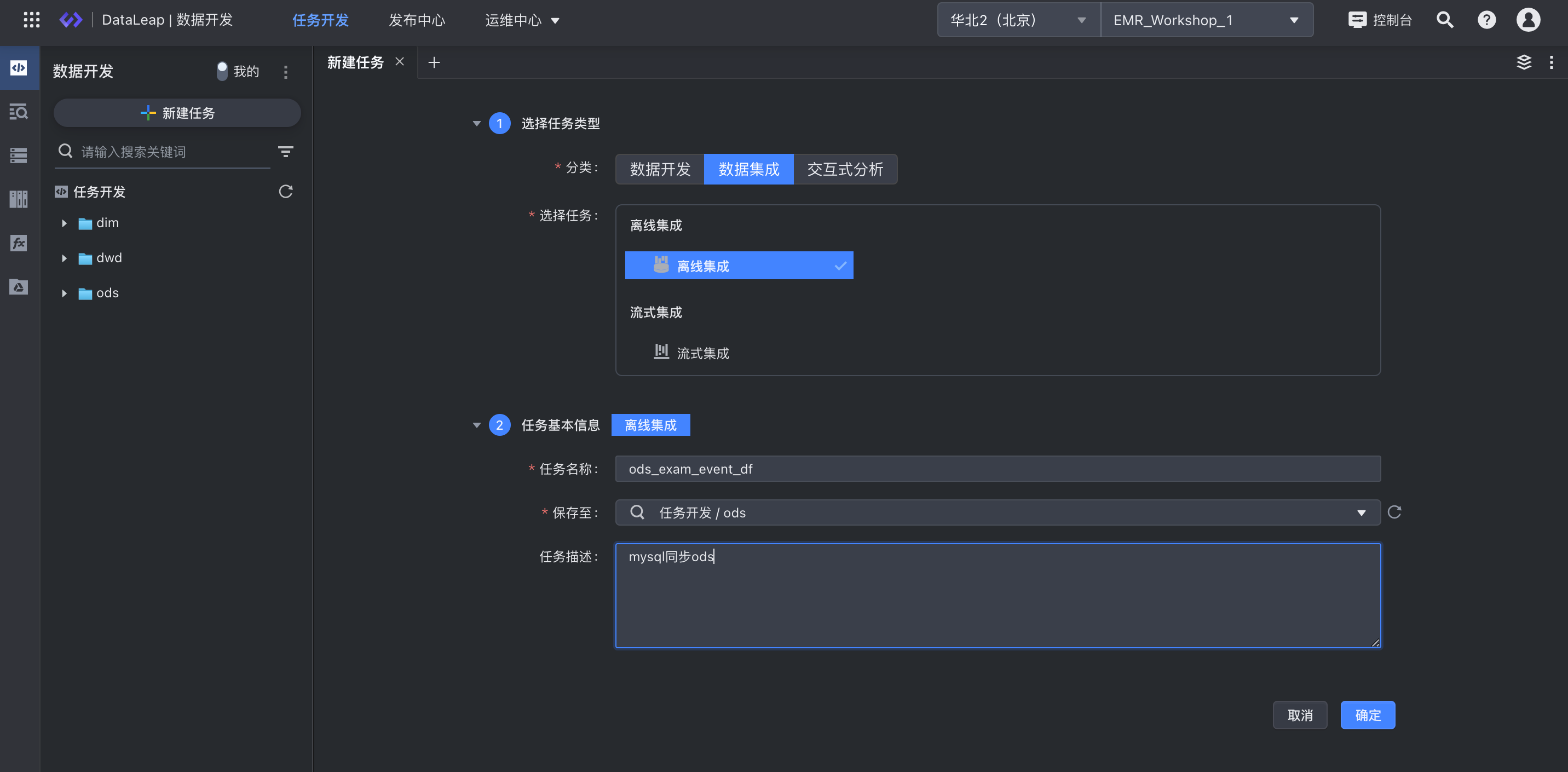
- 输入任务名称:ods_exam_event_df,确认无误,点击确定。
- 选择数据源及目标的参数配置
- 源端:
- 数据源类型:MYSQL
- 数据源名称:emr_rds_mysql
- 数据表:exam_event_df
- 分片字段:exam_id
- 同步方式:数据库直连(默认)
- 目标端:
- 目标类型:LAS
- 数据源名称:LAS_ODS
- 数据表:exam_event_df
- 分区设置:按数据格式yyyymmdd或yyyy-mm-dd填写分区内容
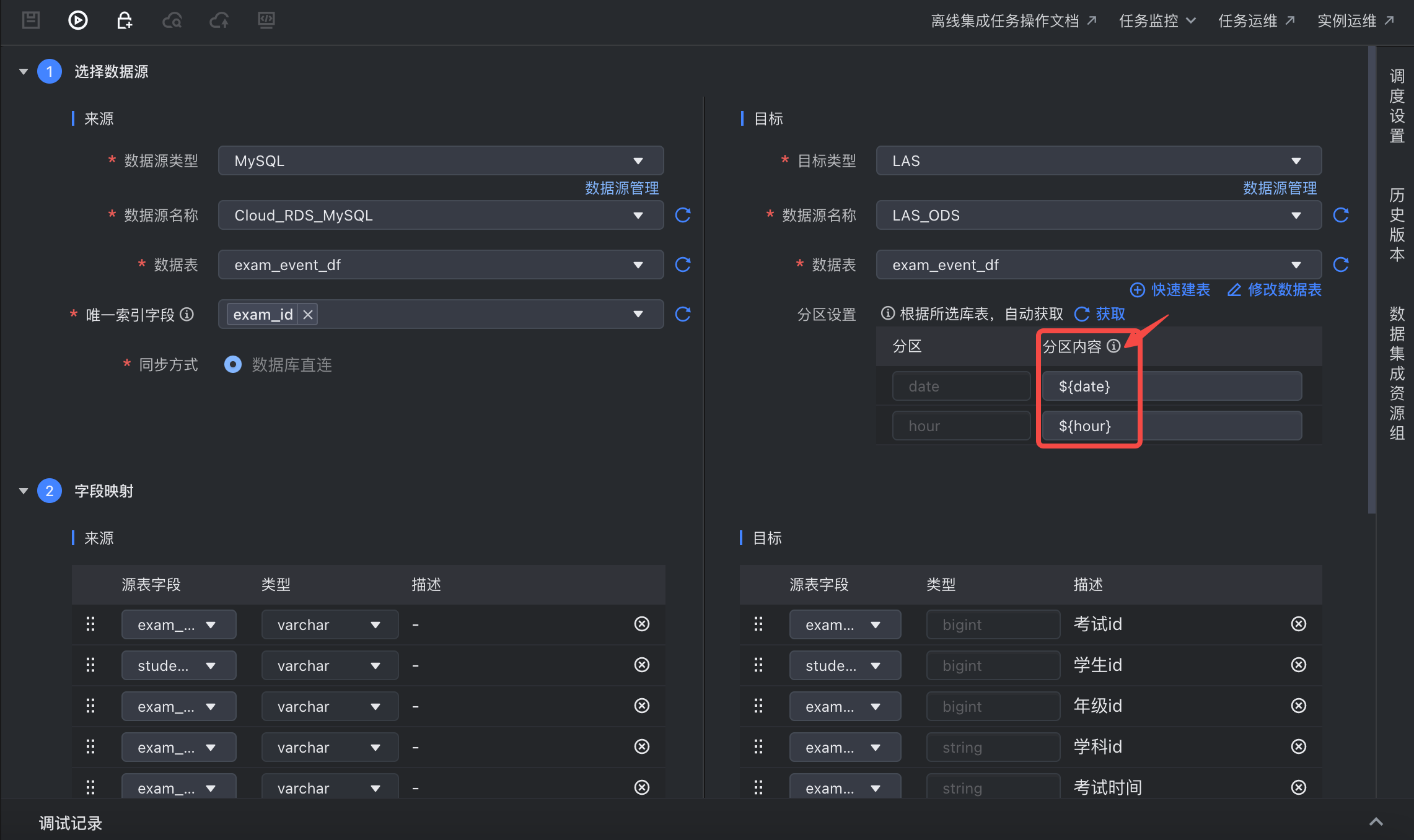
- 源端:
- 字段映射,点击自动添加,检查同步字段,确认符合预期
- 期望最大并发数,这里填写10个
3.1.2 调度配置
- 点击右侧调度设置-设置参数
- 执行频率:小时级
- 执行时间:全选
- 执行时刻:0 (可选0-59) 这里选择整点运行
- 确认数据集成资源组无误 private_res_workshop
- 依次点击保存,再点调试(运行成功后),提交上线
- 在实例下DB中预览下数据,显示已加载
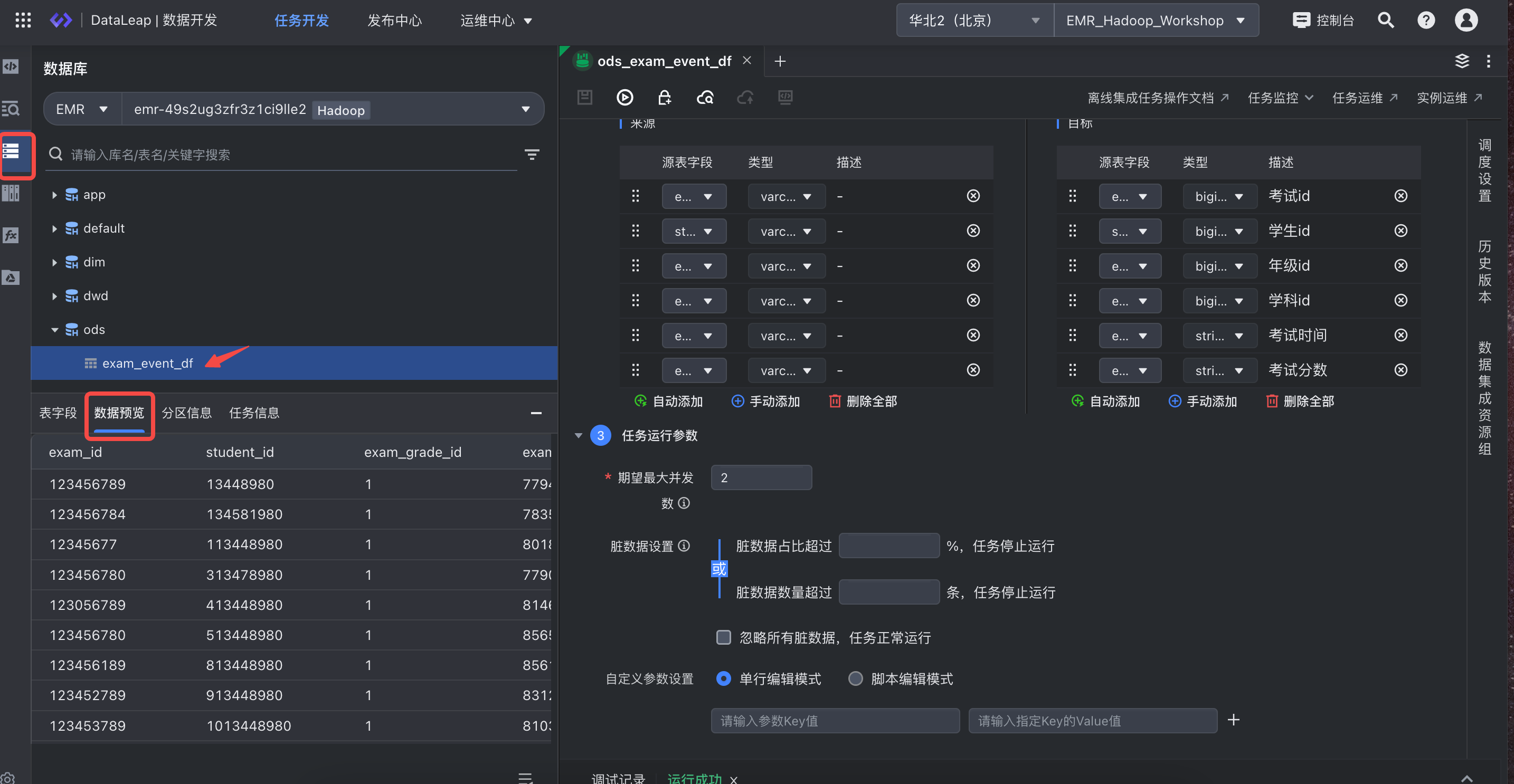
- 使用相同方法,在dim文件夹下新建任务,将dim表同步到LAS
- 输入任务名称dim_student_info_df,确认无误,点击确定。
- 选择周期按天调度,执行时间为每天早上6:00
- 确认数据集成资源组private_res_workshop
- 数据调试后,保存提交上线
- 透视数据,显示目标表加载完成
4 创建HSQL任务加工
4.1 创建dwd任务
说明
此章节将介绍如何通过数据开发新建目录以及HSQL任务,完成对LAS表加工,配置和发布
可查看关于数据开发的更多细节
4.1.1 新建任务
- 使用开发账户demo02,进入数据开发、在dwd文件夹目录后方点击新建任务
- 在弹出的新建任务框中,选择数据开发->LAS->LAS SQL任务
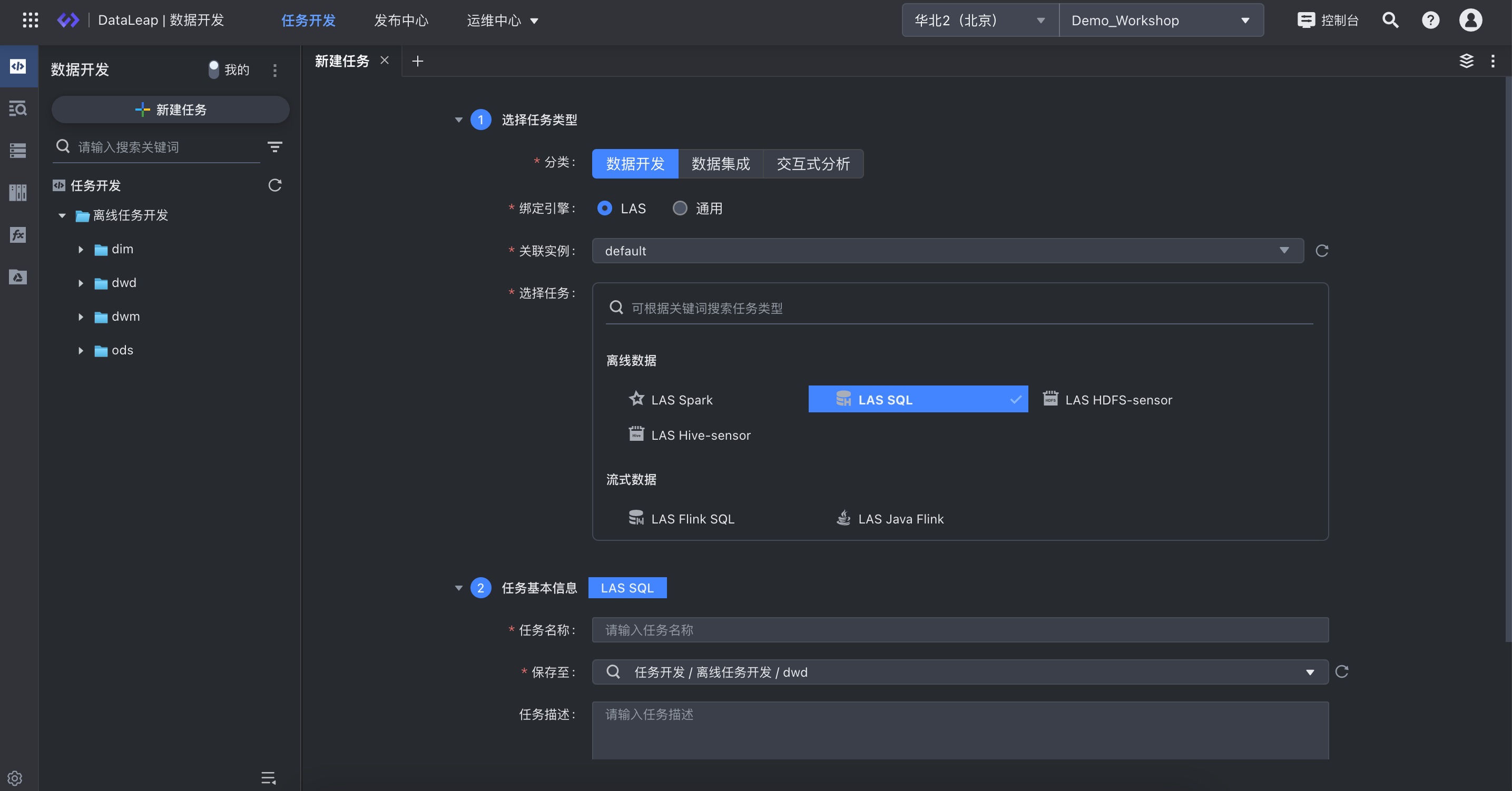
- 输入任务名称dwd_action_exam_detail_df,任务描述填写”将ODS和DIM数据加工写入到DWD",确认无误,点击确定。
- 配置任务信息,编写LAS SQL 语句
-- -- ******************************************************************** -- Author: demo02 -- CreateTime: 2022-08-10 00:57:00.000 -- Description: -- Update: Task Update Description -- ******************************************************************** INSERT OVERWRITE TABLE dwd.dwd_action_exam_detail_df partition(date = '${date}') SELECT a.exam_id, a.student_id, b.student_name, b.class_id, b.class_name, b.jk_code, b.school_id, b.school_name, b.grade_id, b.grade_name, a.subject_id, a.subject_name, a.exam_time, a.exam_score, is_test_school FROM ( SELECT exam_id, student_id, exam_subject_id as subject_id, case when exam_subject_id = 1 then '数学' when exam_subject_id = 2 then '语文' when exam_subject_id = 3 then '英语' when exam_subject_id = 4 then '物理' when exam_subject_id = 5 then '化学' when exam_subject_id = 6 then '生物' else '其他' end as subject_name, exam_score, exam_time FROM ods.exam_event_df WHERE date >= '${date}' ) AS a LEFT JOIN ( SELECT school_id, school_name, grade_id, grade_name, class_id, class_name, school_year, jk_code, student_id, student_name, is_test_school FROM dim.student_info_df WHERE date >= '${date}' and school_year = 2021 ) AS b ON a.student_id = b.student_id
4.1.2 调度配置
- 点击右侧【调度设置】,执行时间设置成早上7点,选择直接回溯或谨慎回溯(取决创建项目时初始化配置情况),因dwd表为加工后的核心数据,在任务需要重跑时,增加二次弹窗提醒确认。
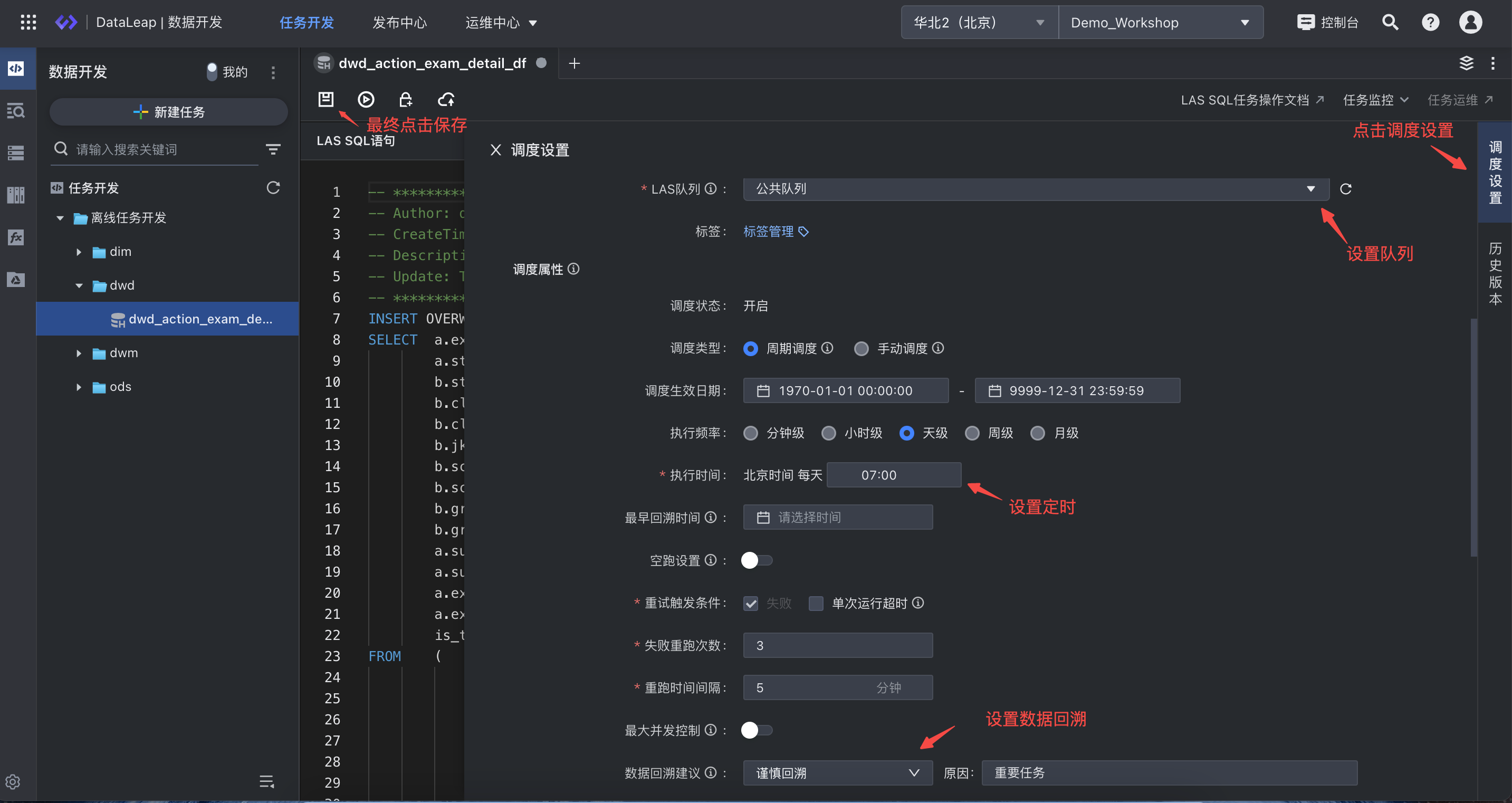
- 点击右侧调度设置,选择或LAS公共队列
- 配置依赖关系,点击推荐依赖(也可以选择手动依赖),平台将自动推荐ods和dim作为依赖。
- 点击数据调试
- 点击提交调试
- 显示运行成功
4.1.3 预览数据
预览目标表数据,是否准确写入数据
小技巧:使用智能IDE功能,快速跳转至数据地图预览目标表数据
方法介绍:
- 鼠标指针悬浮于目标表
- windows按住control、Mac按住command
- 此时鼠标指针变成手抓形状,点击鼠标左键即可快速跳转
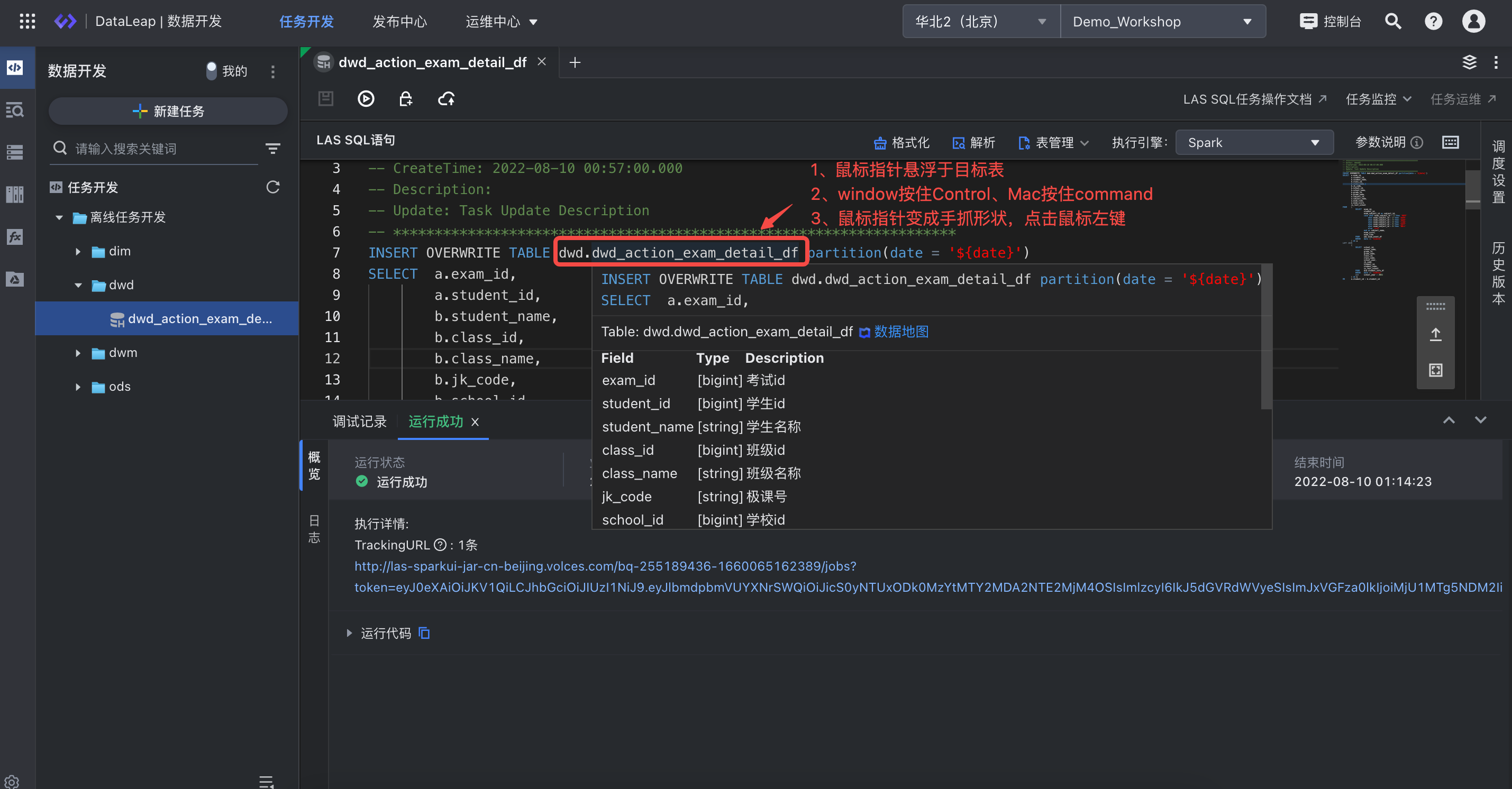
- 点击预览探查
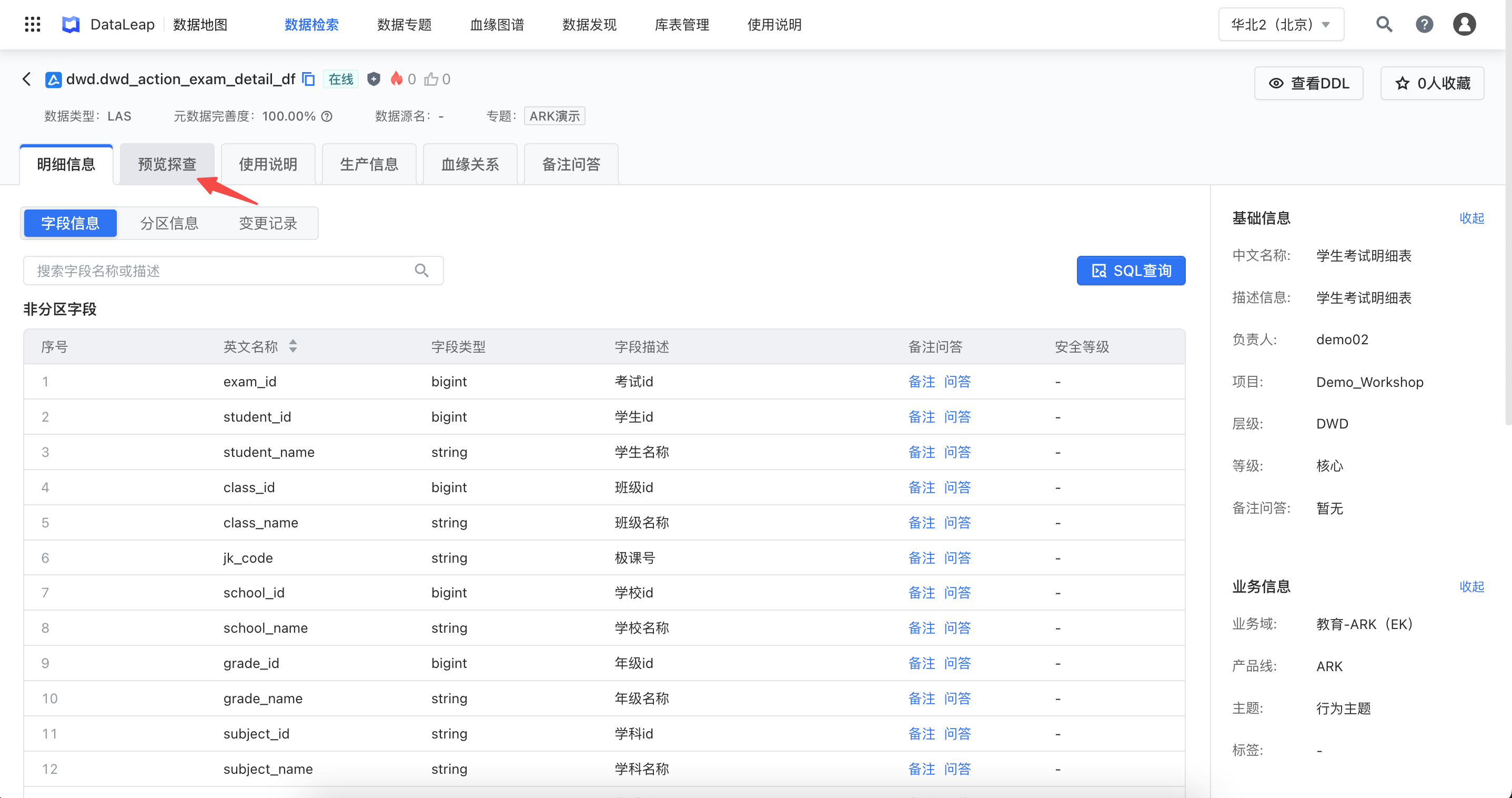
- 显示数据已被写入
4.1.4 提交发布
- 点击提交上线
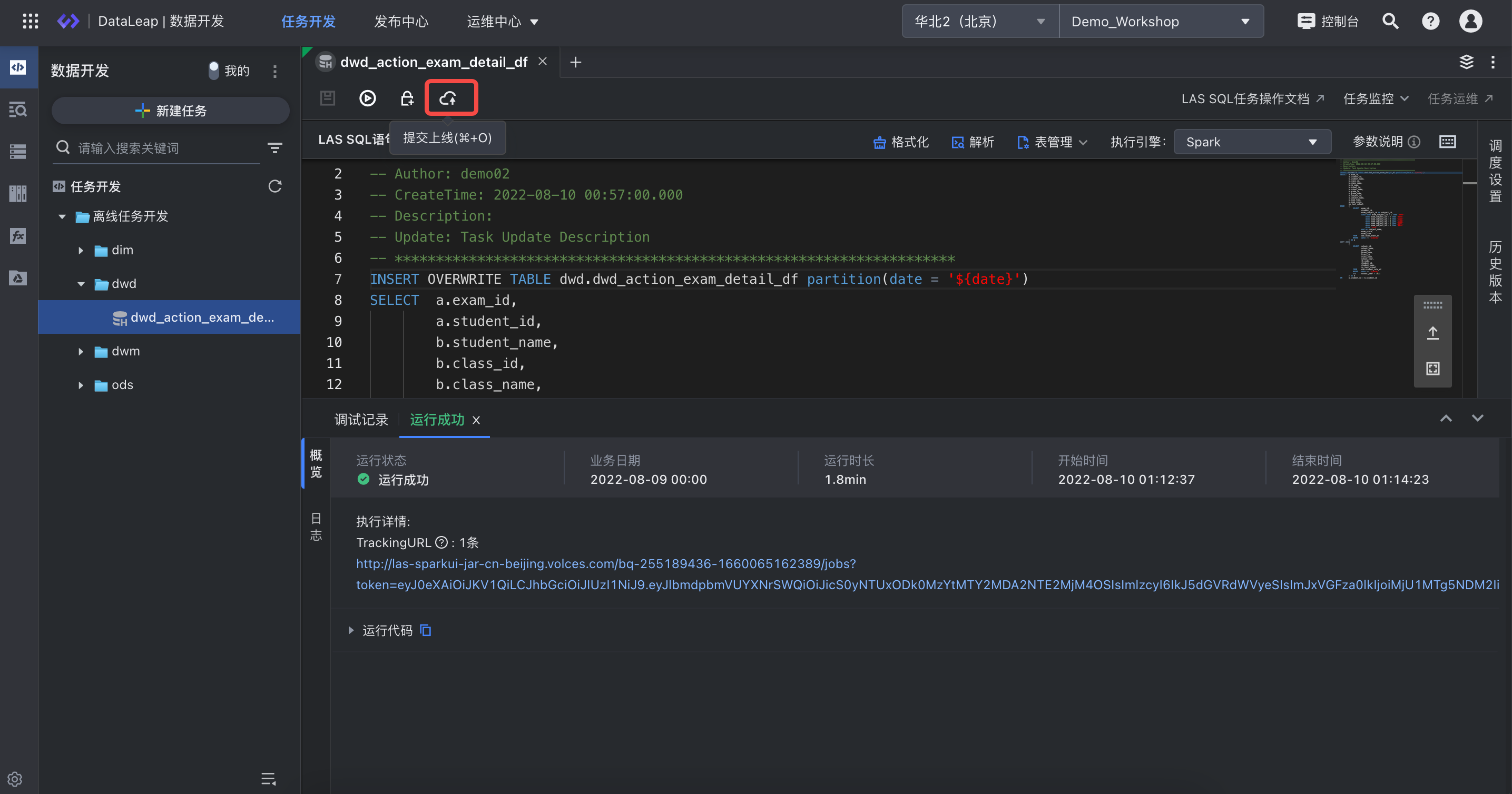
- 点击确认提交
- 显示任务上线成功,上线成功后的任务图标将显示为绿色
- 点击【查看启动详情】将直接进入-离线任务运维
- 点击【设置运行监控】将直接进入-运行监控设置
4.2 创建dwm任务
4.2.1 新建任务
- 在dwm目录后方点击新建任务
- 在弹出的新建任务框中,选择数据开发->LAS SQL任务
- 输入任务名称dwm_action_exam_summary_df,确认无误,点击【确定】。
- 配置任务信息,将dwd层数据计算写入到dwm层表dwm.dwm_action_exam_summary_df
-- ******************************************************************** -- Author: demo02 -- CreateTime: 2022-08-10 10:30:18.000 -- Description: -- Update: Task Update Description -- ******************************************************************** INSERT OVERWRITE TABLE dwm.dwm_action_exam_summary_df partition(date = '${date}') SELECT class_id, max(class_name) class_name, school_id, max(school_name) school_name, grade_id, max(grade_name) grade_name, subject_id, max(subject_name) subject_name, count(DISTINCT student_id) AS total_student_cnt, sum(exam_score) total_score FROM dwd.dwd_action_exam_detail_df WHERE date >= '${date}' GROUP BY class_id, school_id, grade_id, subject_id
4.2.2 调度配置
- 点击右侧调度设置,选择或LAS公共队列
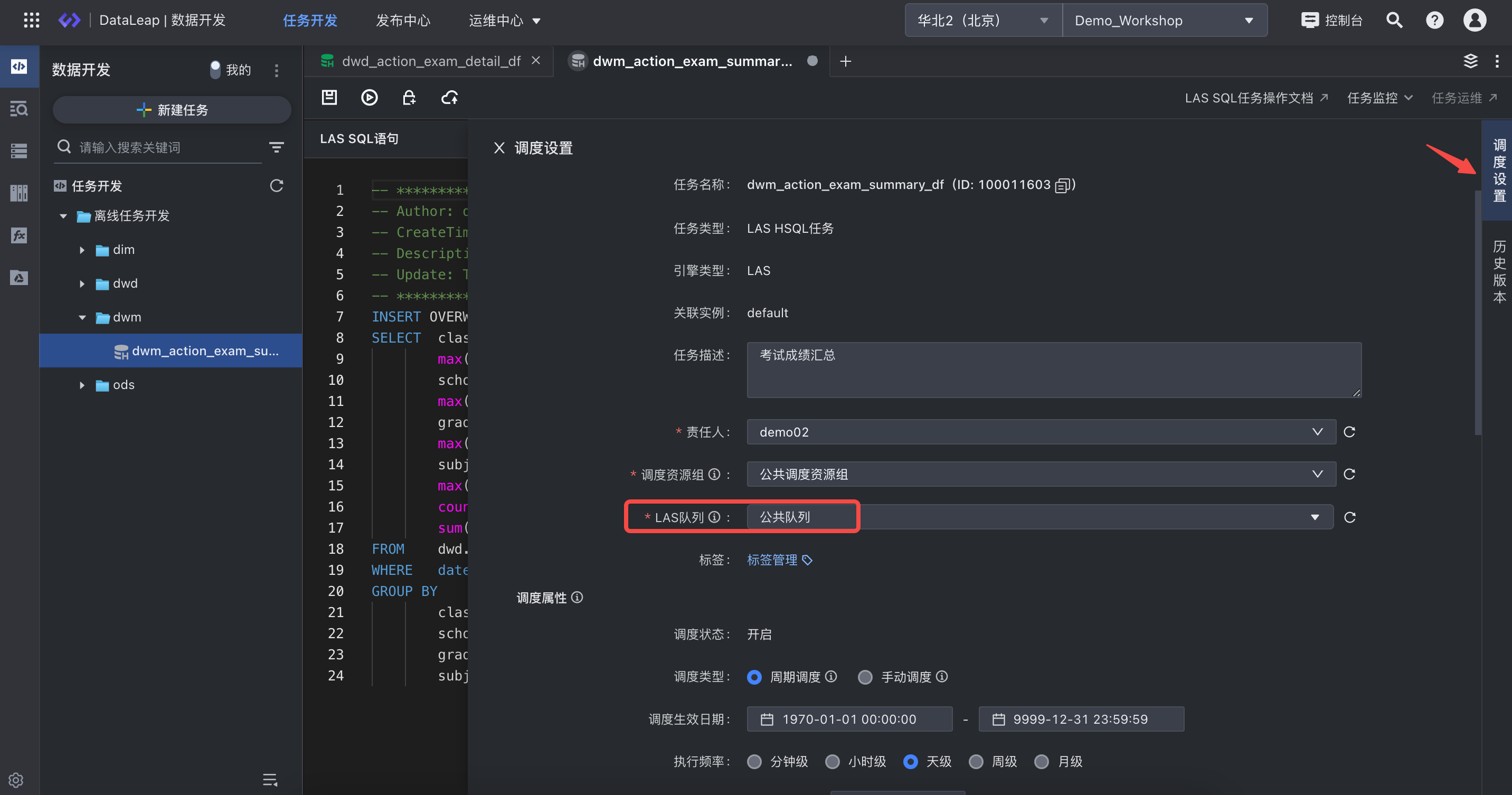
- 配置依赖关系,点击手动依赖,输入关键词dwd,找到dwd_action_exam_detail_df作为依赖。
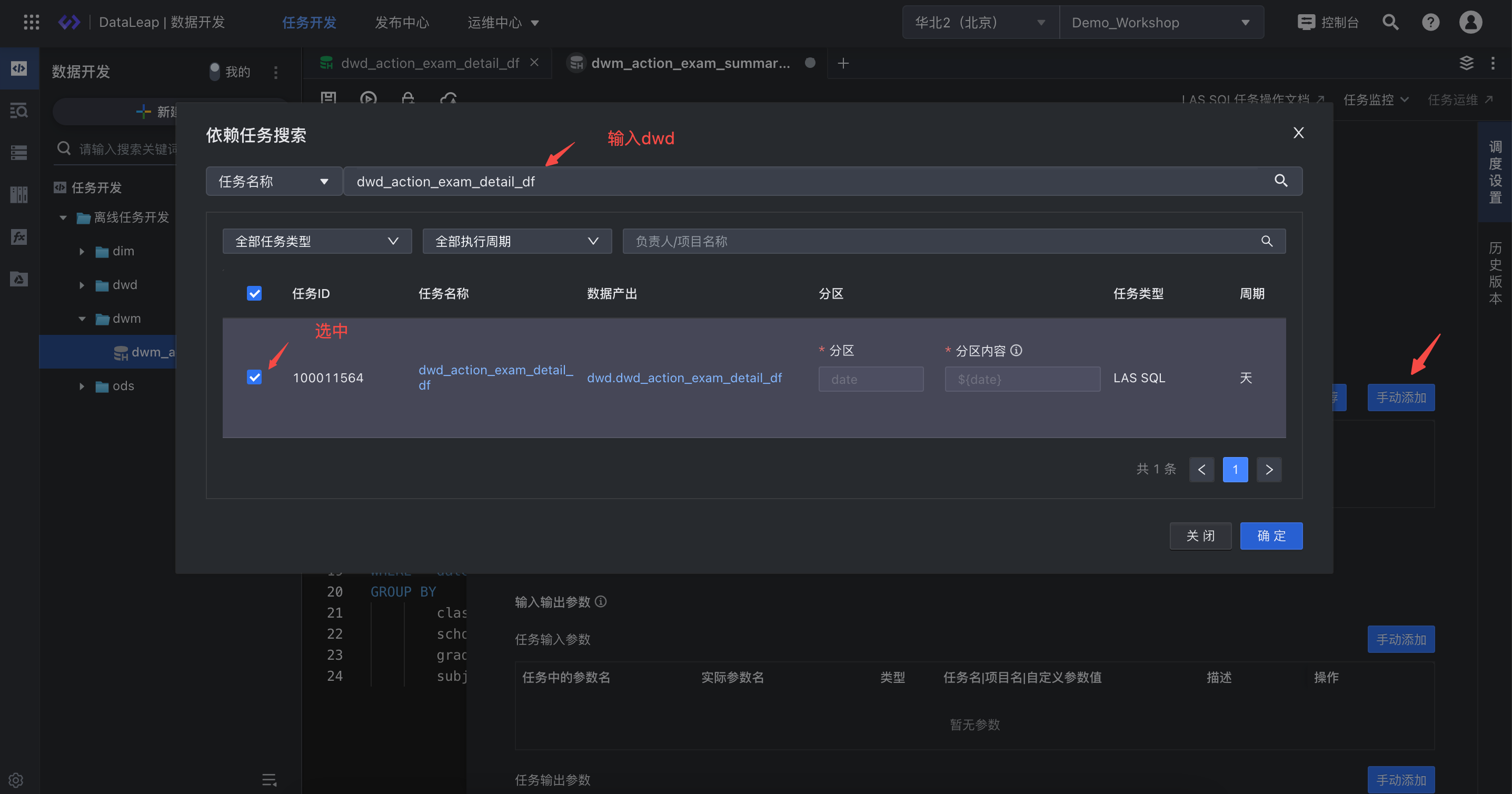
- 选择周期按天调度,执行时间为每日早上8:00
- 依次点击【保存】和【调试】按钮
- 确认业务日期,点击提交
- 显示运行成功
4.2.3 预览数据
- 使用IDE快捷键跳转到数据地图
- 显示指标插入计算完成
4.2.4 提交发布
- 在浏览器开发窗口下,点击提交上线
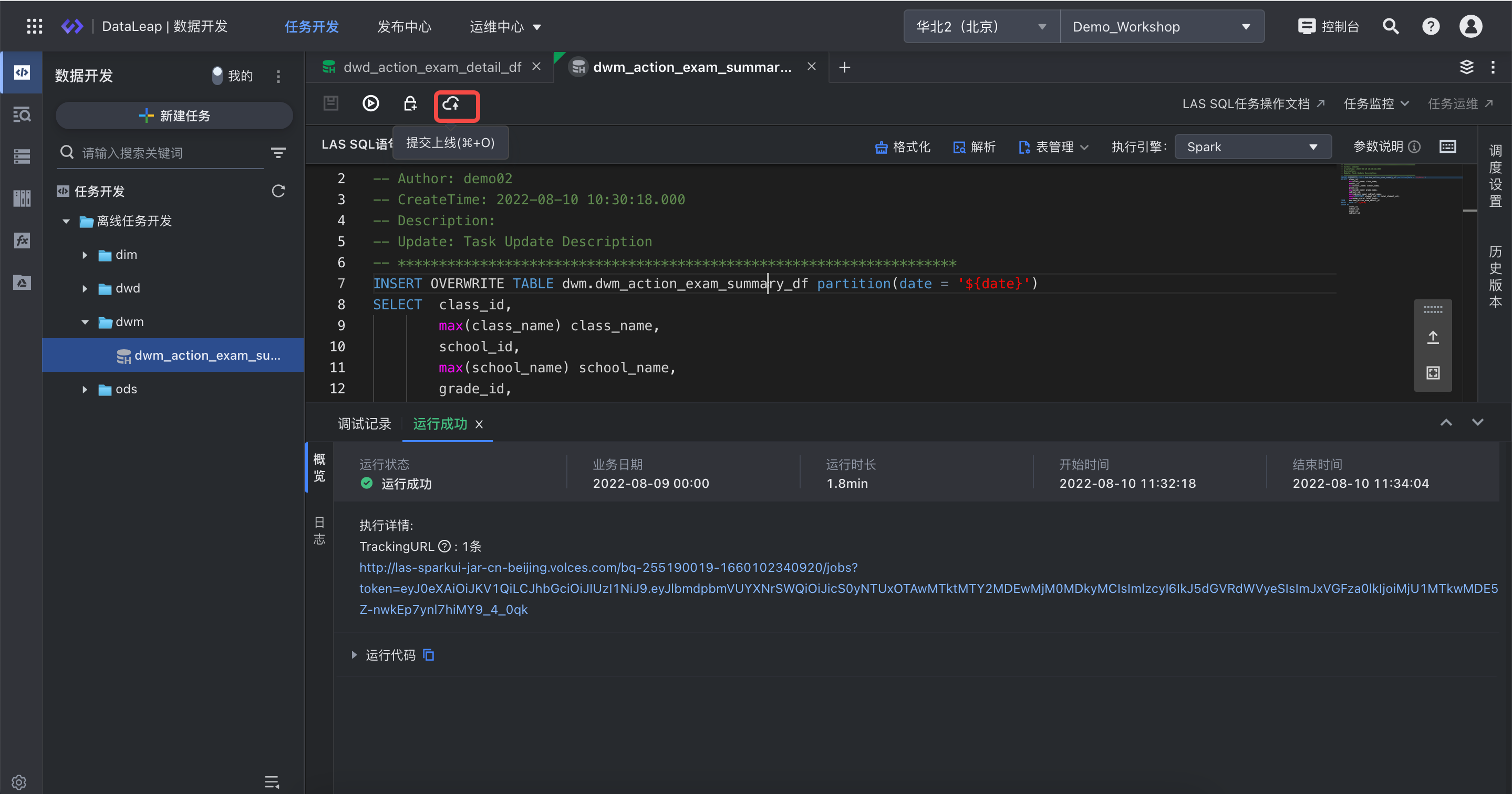
- 显示任务上线完成
最近更新时间:2024.04.02 17:35:49
这个页面对您有帮助吗?
有用
有用
无用
无用